Airis OnePAD 90 Instruction Manual [es]

OnePAD Series
Manual de usuario

OnePAD Series
MANUAL DE USUARIO
Por favor, asegúrese de leer cuidadosamente las instrucciones antes del uso y de
guardarlas apropiadamente
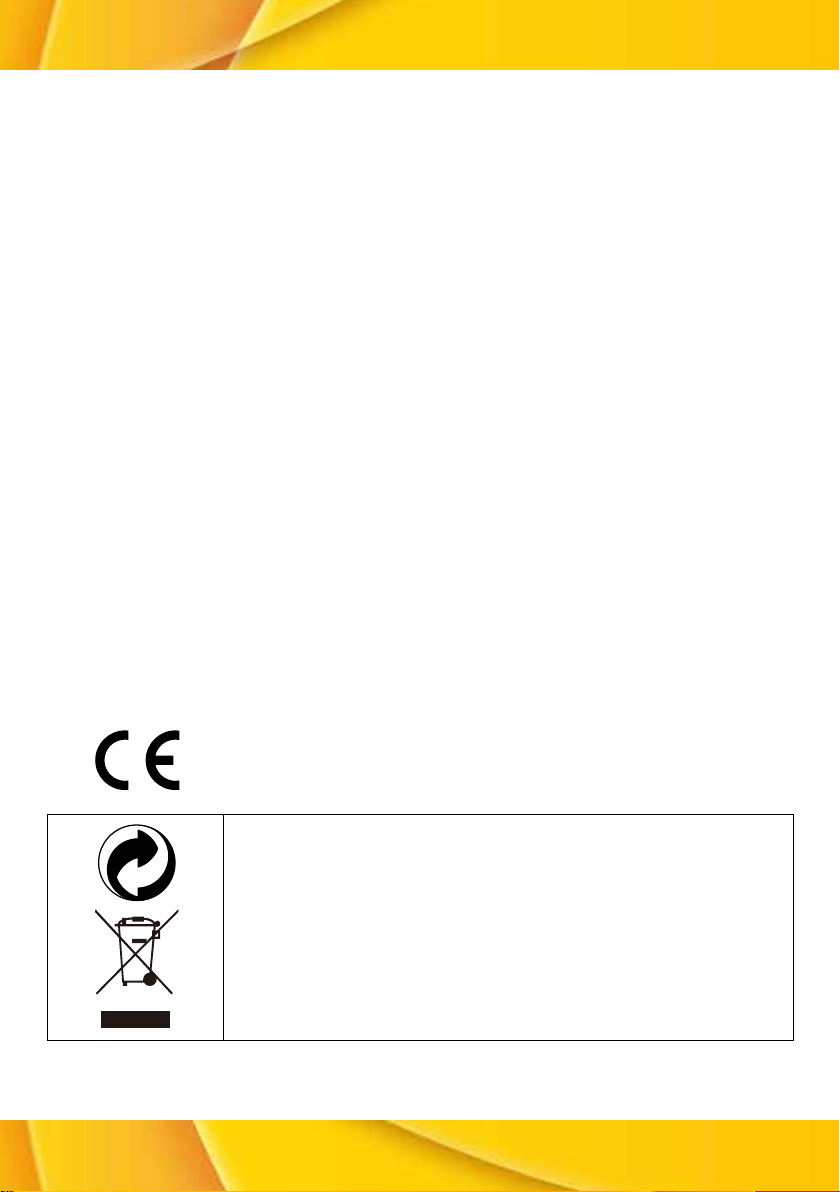
No tire nunca este equipamiento electrónico con los desechos
domésticos. Pida información a su ayuntamiento sobre las posibilidades
de una correcta eliminación que no arruine el medio ambiente. Respete
siempre las normas vigentes en la materia. Los transgresores están
sujetos a las sanciones y a las medidas que establece la ley. La caja
de cartón, el plástico contenido en el embalaje y las piezas que forman
el equipamiento electrónico se pueden reciclar de acuerdo con las
normas vigentes en España en materia de reciclaje.
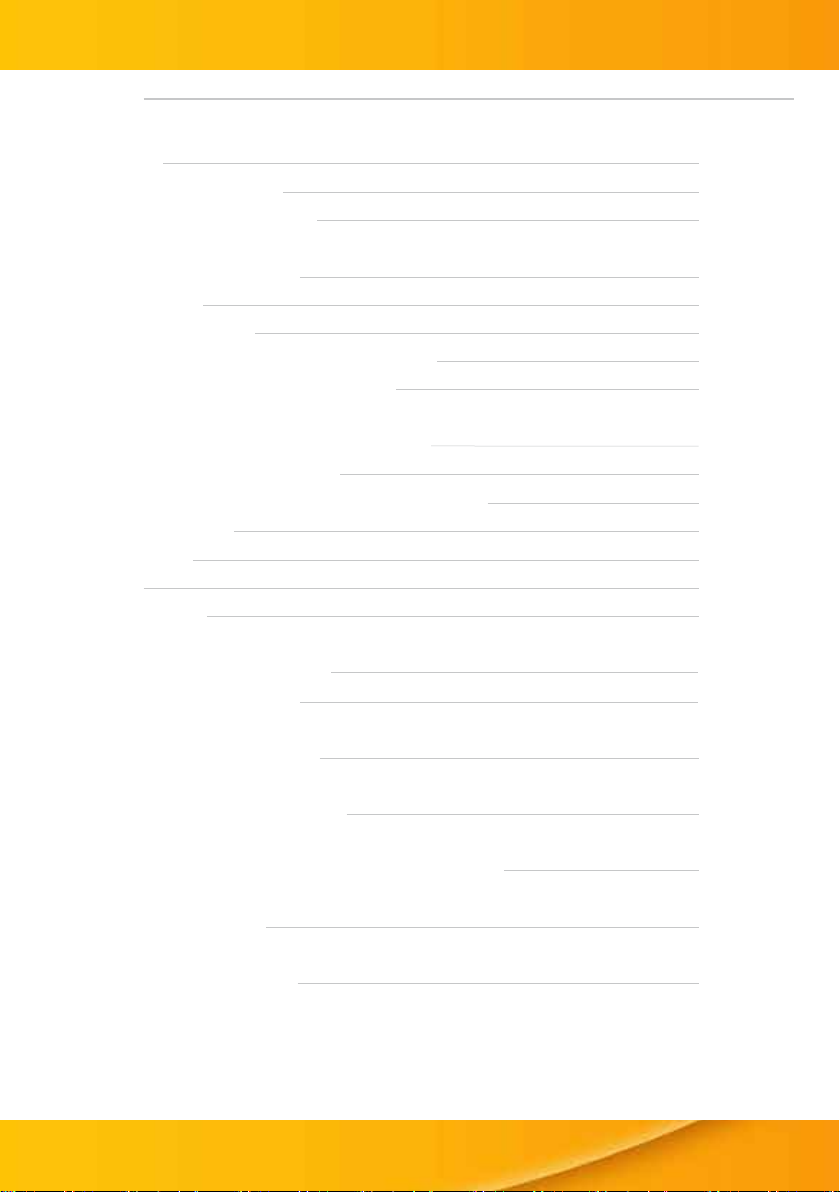
Índice
1. GRACIAS
1.1 Contenido del paquete
1.2 Características principales
2. CONOZCA SU TABLETA
2.1 A simple vista
2.2 Carga de la batería
2.3 Introducir y usar una tarjeta de memoria
2.4 Conectar y usar un dispositivo USB
3. COMENZAR A UTILIZAR LA TABLETA
3.1 Encender y apagar la tableta
3.2 Introducción de datos: teclado y pantalla táctil
3.3 Pantalla de Inicio
3.4 Aplicaciones
3.5 Menús
3.6 Noticaciones
4. CONECTARSE A INTERNET
4.1 Red inalámbrica (Wi-Fi)
Pág.4
Pág.4
Pág.4
Pág.5
Pág.5
Pág.6
Pág.6
Pág.7
Pág.8
Pág.8
Pág.10
Pág.11
Pág.12
Pág.13
Pág.14
Pág.15
Pág.15
5. NAVEGAR POR INTERNET
6. GESTIONAR APLICACIONES
7. CONFIGURAR LAS OPCIONES DEL SISTEMA
8. ESPECIFICACIONES
9. NOTAS DE SEGURIDAD
Pág.18
Pág.20
Pág.22
Pág.23
Pág.24
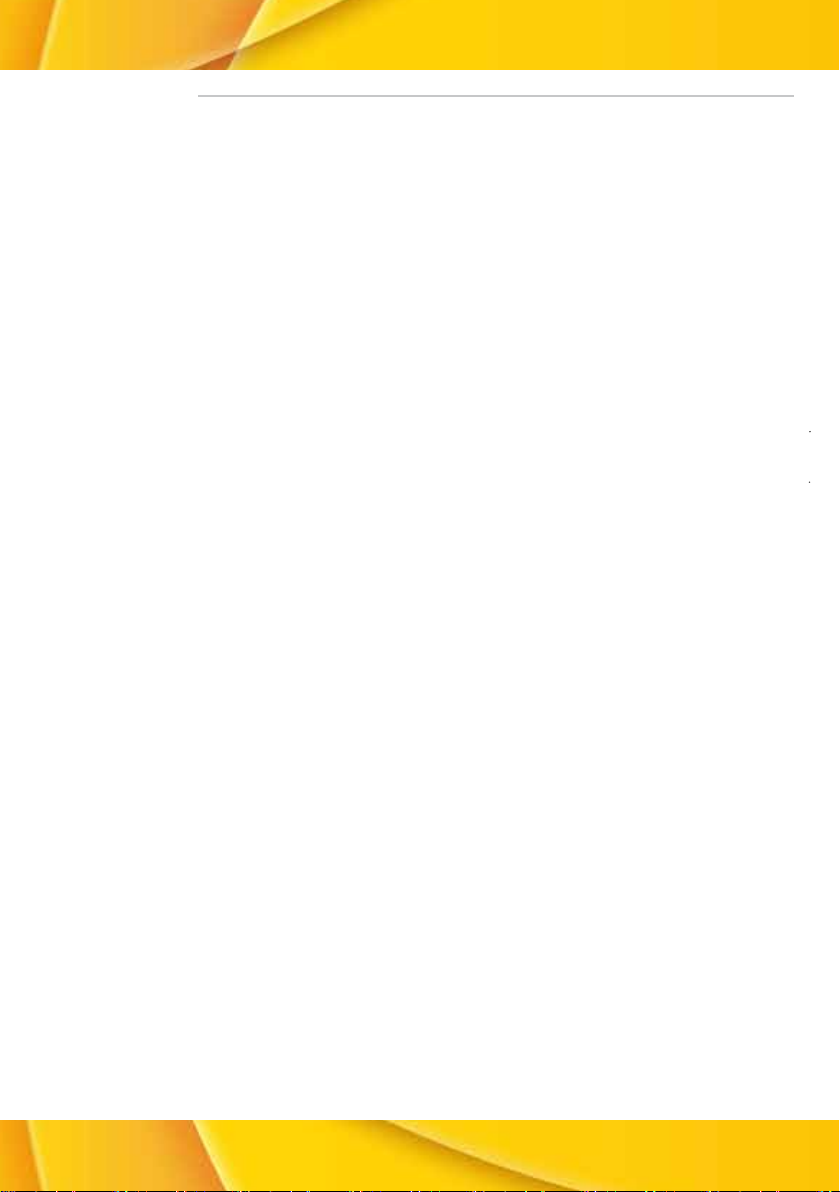
1. Gracias
Enhorabuena por adquirir esta Tableta con acceso a Internet. Adjuntamos este manual para mostrarle rápidamente el funcionamiento de su equipo; preste atención a
su lectura y consérvelo para poder consultarlo en el futuro.
1.1 Contenido del paquete
Por favor, asegúrese de que los siguientes artículos se incluyen en el paquete. En
caso de que no se encuentre algún artículo, contacte, por favor, con su vendedor.
• AIRIS OnePAD 90
• Adaptador de corriente
• Cables USB
• Manual de usuario
• Condiciones de garantía y otra información
Este paquete puede contener bolsas de plástico u otros materiales peligrosos para
los niños. Asegúrese de desechar el embalaje de manera segura.
1.2 Características principales
Navegue por Internet, gestione su correo electrónico y reproduzca archivos multimedia con facilidad
• Pantalla TFT Multi-Táctil 9” Capacitiva (16:9)
• Sistema Operativo Android
• Conexión inalámbrica a Internet de alta velocidad (WiFi)
• Compatible con los formatos de archivos más comunes de vídeo, audio e imágenes
• Capacidad de almacenamiento ampliable mediante la utilización de tarjetas
micro SD/SD-HC.
• Conectividad USB para la utilización de un ratón, teclado, memorias y mucho más.
• Batería recargable para una autonomía de hasta 4 horas aprox.
4
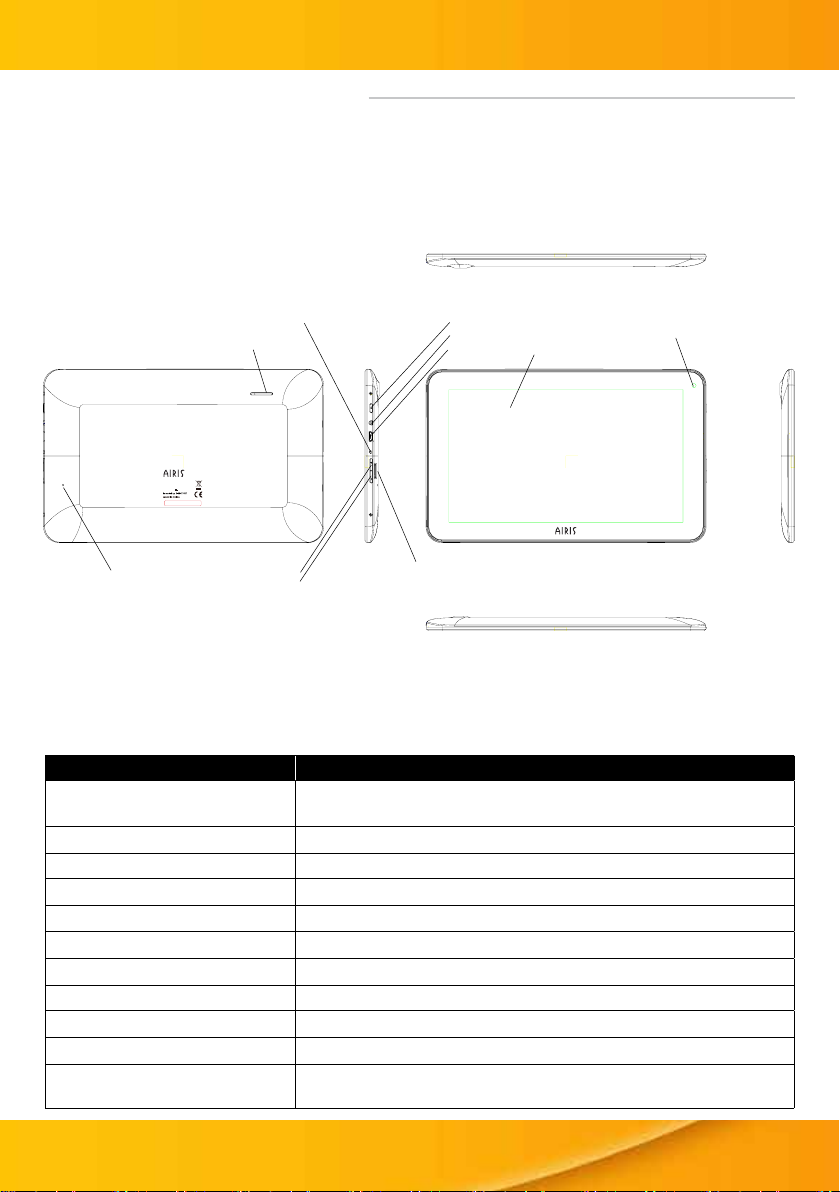
2. Conozca su Tableta
2.1 A simple vista
Altavoz
OnePAD
Model: OnePAD 90
P/N: TAB09
Input:
5V 2A
TAB09* + YY + MM + xxxxx
Botón Encender/ApagarConector Alimentación
Salida Audio
Micro USB
Pantalla Táctil
Cámara
Reset
Botón Vol +
Botón Vol -
Lector Tarjetas micro SD
Descripción
Pantalla Táctil
Controle su Tableta gracias a los controles táctiles que aparecerán
en pantalla
Botón Vol + Aumente el volumen de reproducción de sonido de su Tableta
Botón Vol - Reduzca el volumen de reproducción de sonido de su Tableta
Botón Encender/Apagar Deje pulsado para encender y apagar el dispositivo
Altavoz Reproduce los sonidos y avisos de la Tableta
Botón Reset En caso de que el equipo no responda, presione el botón Reset
Conector Alimentación Para conectar el adaptador de corriente AC/DC y cargar la batería
Puerto USB Conecte la Tableta a dispositivos de almacenamiento
Salida Audio Conecte unos auriculares o altavoces
Lector Tarjetas micro SD Amplíe la capacidad de almacenamiento con tarjetas micro SD/SD-HC
Cámara
Capture instantáneas y/o videos, o bien utilice aplicaciones de videoconferencia
5
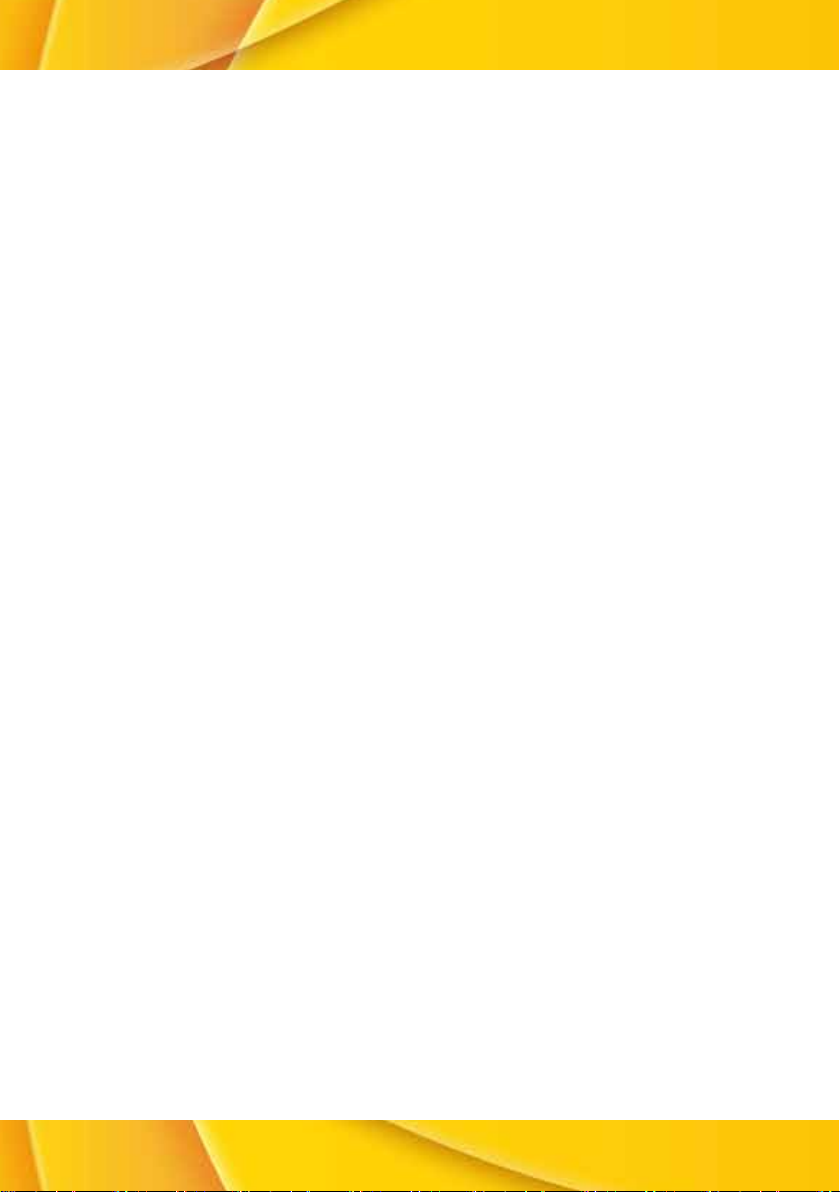
2.2 Carga de la batería
La Tableta incorpora una batería recargable para proporcionarle hasta 4 horas de
autonomía aprox.
Es recomendable cargar la batería al menos 4-5 horas antes de utilizar la Tableta.
¿Cómo cargar la batería?
1. Conecte un extremo del adaptador de corriente AC/DC a una toma de pared AC
100-240V.
2. Conecte el otro extremo del adaptador de corriente a la clavija de la Tableta.
3. Desconecte el adaptador de corriente cuando la batería esté totalmente cargada.
En caso de hacer un uso incorrecto de la batería, ésta podría dejar de funcionar con
normalidad. No desmonte, incinere ni caliente el aparato. Evite que el equipo esté en
contacto con la luz directa, o en un coche con las ventanillas bajadas. No conecte
el equipo a fuentes de energía diferentes de las indicadas en este manual o en la
etiqueta ya que una negligencia de este tipo podría provocar un sobrecalentamiento
o incluso una descarga eléctrica.
2.3 Introducir y usar una tarjeta de memoria
Este dispositivo admite tarjetas de memoria micro SD/SD-HC. Puede ampliar la capacidad de almacenamiento de su Tableta introduciendo una tarjeta de memoria en
la ranura de tarjeta micro SD.
¿Cómo introducir una tarjeta de memoria?
1. Coloque la tarjeta de memoria frente a la ranura para tarjetas. La parte metálica de
la tarjeta debe ir hacia arriba, hacia la pantalla.
2. Deslice la tarjeta dentro de la ranura. Introduzca la tarjeta micro SD hasta que se
quede ja en su lugar.
6
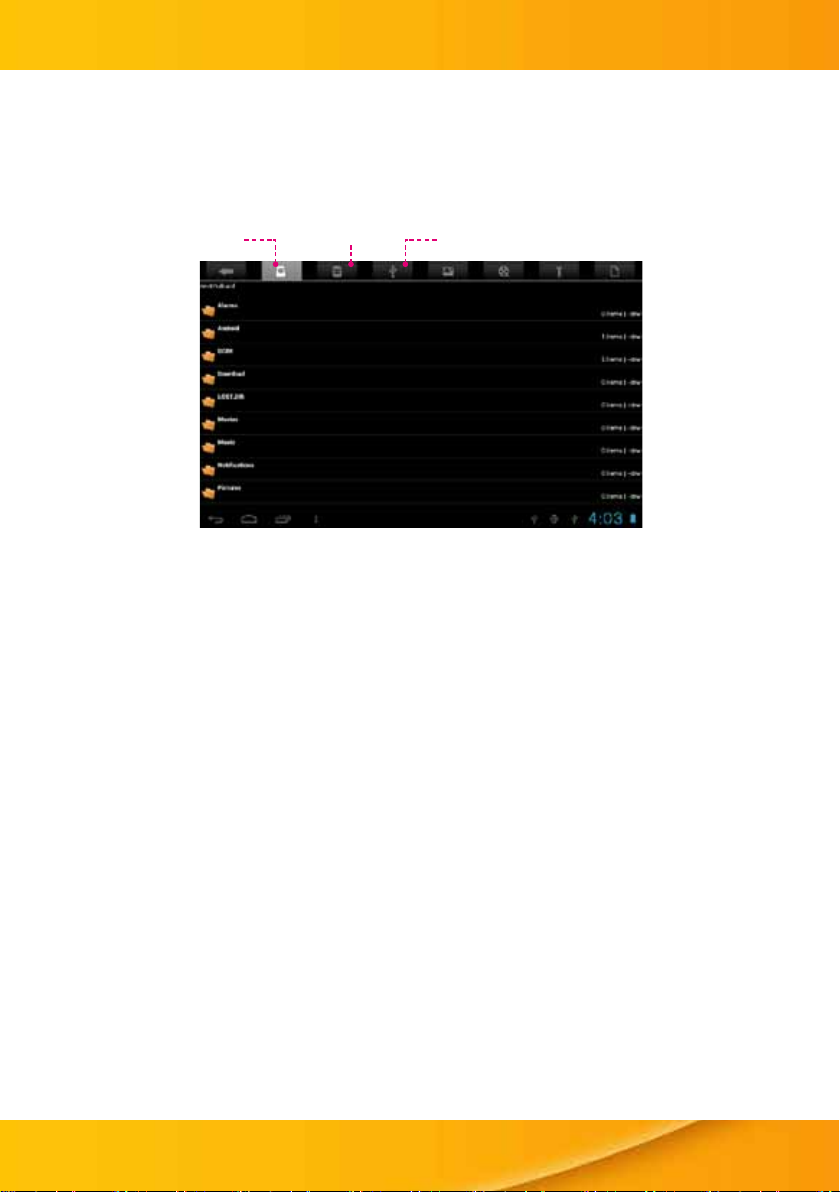
¿Cómo acceder a los archivos de la tarjeta de memoria?
a. Desde la pantalla de inicio, pulse sobre Explorador de Archivos para mostrar la
pantalla del explorador de archivos.
Tarjeta SD Almacenamiento USBAlmacenamiento Local
b. Pulse sobre Tarjeta SD para mostrar todos los archivos y carpetas almacenados
en la tarjeta micro SD.
No intente introducir ningún otro objeto diferente a una tarjeta de memoria micro SD
en la ranura para tarjetas. Las tarjetas de memoria compatibles encajan con facilidad
en la ranura para tarjetas; compruebe la alineación de la tarjeta si ofreciera resistencia.
No fuerce la entrada de la tarjeta. Evite tocar los contactos dorados de la tarjeta de
memoria.
2.4 Conectar y usar un dispositivo USB
La Tableta dispone de 1 puerto micro USB para poder conectar un dispositivo USB.
• Un dispositivo de almacenamiento USB será reconocido de forma automática al ser
conectado.
• Puede utilizar cables USB para conectar los dispositivos al ordenador.
7
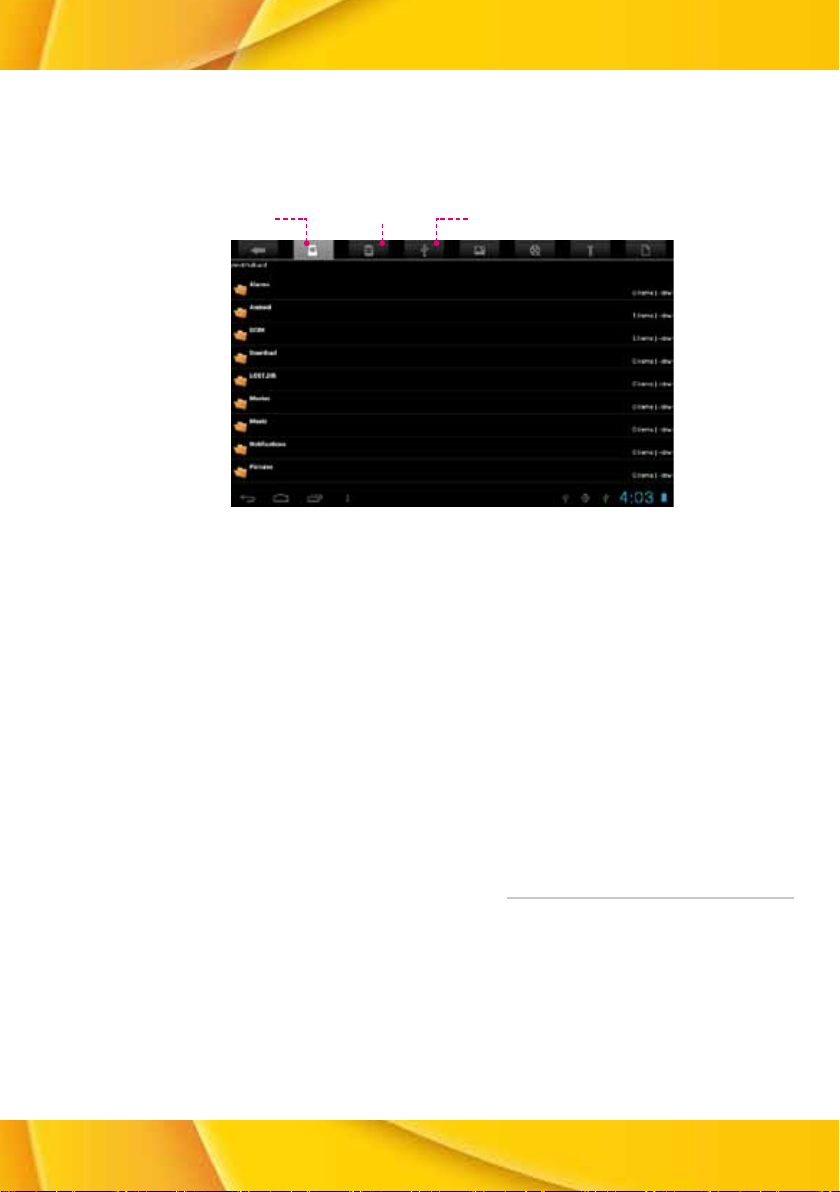
¿Cómo acceder al dispositivo USB para ver los archivos?
a. Desde la pantalla de inicio, pulse en Explorador de Archivos para mostrar la
pantalla del explorador de archivos.
Tarjeta SD Almacenamiento USBAlmacenamiento Local
b. Pulse sobre USB para mostrar todos los archivos y carpetas almacenados en el
dispositivo USB.
¿Cómo retirar un dispositivo de almacenamiento?
a. Desde la pantalla de inicio, pulse en Ajustes.
b. Vaya hasta Almacenamiento.
c. Busque el dispositivo que quiere dejar de utilizar, y pulse sobre Desactivar.
d. Desconecte el dispositivo USB del puerto USB o extraiga la tarjeta de memoria.
No retire una tarjeta de memoria o dispositivo USB mientras se están escribiendo o
leyendo datos para evitar daños o que se pierdan estos datos.
3. Comenzar a utilizar la Tableta
3.1 Encender y apagar la Tableta
¿Cómo encender la Tableta?
Presione el botón de encendido/apagado hasta que se encienda la pantalla. Espere
hasta que aparezca la pantalla de Inicio y proceda a desbloquear el dispositivo para luego
utilizarlo con normalidad; en ese momento la Tableta estará lista para ser utilizada.
8
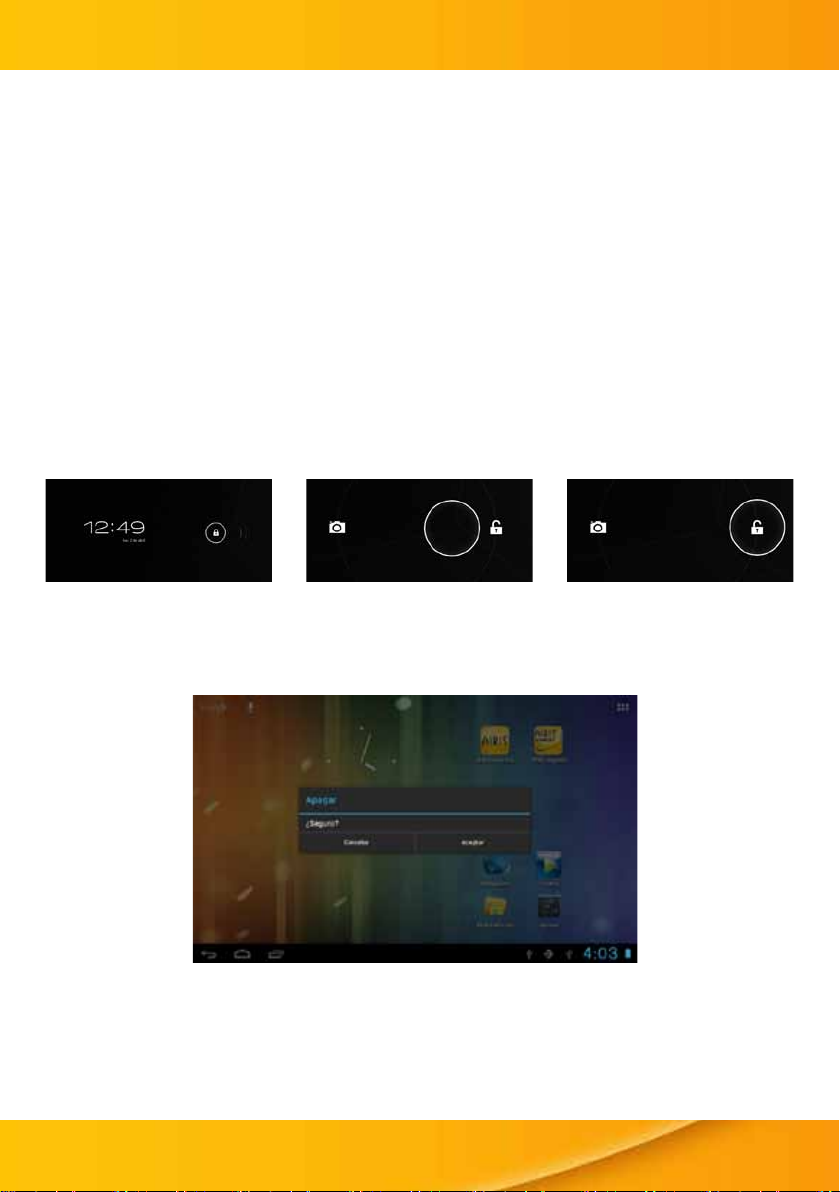
Por motivos de seguridad, su tableta AIRIS OnePAD 90 basada en Android viene
bloqueada por defecto y es necesario desbloquearla antes de poder utilizarla con normalidad.
El método de bloqueo utilizado como predeterminado le mostrará una pantalla de
bienvenida en la que, además de la fecha y la hora, aparecerá un candado. Para desbloquear la tableta necesitará presionar con el dedo sobre el candado y, sin levantar
el dedo de la pantalla, desplazar a la derecha el círculo hacia el candado abierto.
Una vez alcanzado ese extremo, la tableta será desbloqueada y podrá usarla con
normalidad. Este proceso puede ser llevado a cabo tanto presionando con el dedo en
la pantalla como con un ratón conectado a través del puerto USB.
Si este proceso de bloqueo automático le resulta incómodo y preere evitarlo, o bien
quiere usar uno más avanzado basado en una clave, PIN o patrón, puede modicar
su funcionamiento en Ajustes – Seguridad – Bloqueo de pantalla
¿Cómo apagar la Tableta?
1. Pulse el botón de encendido/apagado, aparecerá un mensaje con opciones
2. Pulse sobre Aceptar para apagar la Tableta.
Nota: Pulse el botón de reset para forzar la desconexión del dispositivo en caso de
que la Tableta no responda durante un periodo de tiempo prolongado.
9
